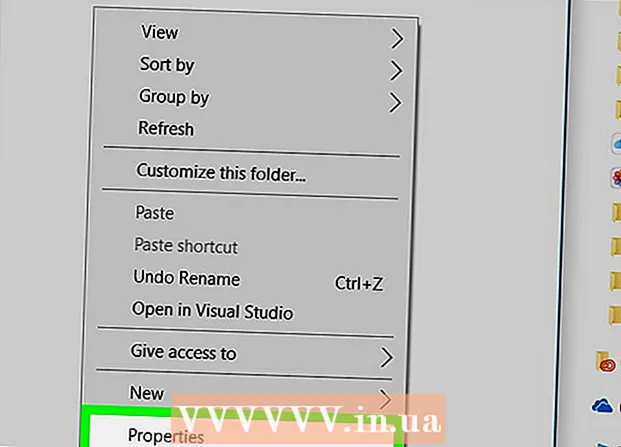ກະວີ:
Helen Garcia
ວັນທີຂອງການສ້າງ:
17 ເດືອນເມສາ 2021
ວັນທີປັບປຸງ:
1 ເດືອນກໍລະກົດ 2024
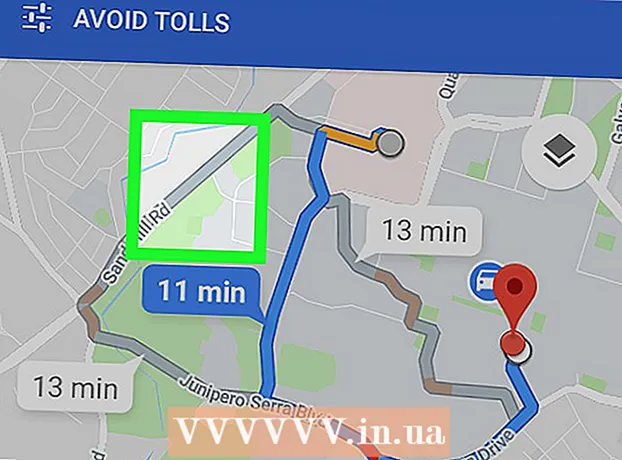
ເນື້ອຫາ
ໃນບົດຄວາມນີ້, ພວກເຮົາຈະສະແດງວິທີການໃຊ້ເສັ້ນທາງ ສຳ ຮອງໃນແຜນທີ່ Google ໃນອຸປະກອນ Android ຂອງເຈົ້າ.
ຂັ້ນຕອນ
 1 ເປີດໃຊ້ແອັບພລິເຄຊັນແຜນທີ່. ແຕະທີ່ໄອຄອນຮູບແຜນທີ່ຢູ່ໃນ ໜ້າ ຈໍຫຼັກຫຼືຢູ່ໃນລິ້ນຊັກແອັບ.
1 ເປີດໃຊ້ແອັບພລິເຄຊັນແຜນທີ່. ແຕະທີ່ໄອຄອນຮູບແຜນທີ່ຢູ່ໃນ ໜ້າ ຈໍຫຼັກຫຼືຢູ່ໃນລິ້ນຊັກແອັບ.  2 ແຕະ ໃຫ້ຂອງມົນຕີຖະຫນົນຫົນທາງ. ເຈົ້າຈະພົບເຫັນຕົວເລືອກນີ້ຢູ່ໃນວົງມົນສີຟ້າຢູ່ໃນມຸມຂວາລຸ່ມ.
2 ແຕະ ໃຫ້ຂອງມົນຕີຖະຫນົນຫົນທາງ. ເຈົ້າຈະພົບເຫັນຕົວເລືອກນີ້ຢູ່ໃນວົງມົນສີຟ້າຢູ່ໃນມຸມຂວາລຸ່ມ.  3 ແຕະ ສະຖານທີ່ຂອງຂ້ອຍ. ນີ້ແມ່ນແຖວ ທຳ ອິດຢູ່ເທິງສຸດຂອງ ໜ້າ ຈໍ.
3 ແຕະ ສະຖານທີ່ຂອງຂ້ອຍ. ນີ້ແມ່ນແຖວ ທຳ ອິດຢູ່ເທິງສຸດຂອງ ໜ້າ ຈໍ.  4 ເລືອກຈຸດເລີ່ມຕົ້ນຂອງເຈົ້າ. ໃສ່ທີ່ຢູ່ຫຼືສະຖານທີ່ ສຳ ຄັນ, ແລະຈາກນັ້ນຄລິກໃສ່ມັນຢູ່ໃນຜົນການຄົ້ນຫາ. ເຈົ້າສາມາດແຕະ ໜຶ່ງ ໃນ ຄຳ ແນະ ນຳ, ແຕະສະຖານທີ່ຂອງຂ້ອຍເພື່ອປ້ອນຈຸດທີ່ຕັ້ງປະຈຸບັນຂອງເຈົ້າ, ຫຼືແຕະເລືອກຢູ່ໃນແຜນທີ່ເພື່ອເລືອກຈຸດຢູ່ໃນແຜນທີ່.
4 ເລືອກຈຸດເລີ່ມຕົ້ນຂອງເຈົ້າ. ໃສ່ທີ່ຢູ່ຫຼືສະຖານທີ່ ສຳ ຄັນ, ແລະຈາກນັ້ນຄລິກໃສ່ມັນຢູ່ໃນຜົນການຄົ້ນຫາ. ເຈົ້າສາມາດແຕະ ໜຶ່ງ ໃນ ຄຳ ແນະ ນຳ, ແຕະສະຖານທີ່ຂອງຂ້ອຍເພື່ອປ້ອນຈຸດທີ່ຕັ້ງປະຈຸບັນຂອງເຈົ້າ, ຫຼືແຕະເລືອກຢູ່ໃນແຜນທີ່ເພື່ອເລືອກຈຸດຢູ່ໃນແຜນທີ່.  5 ແຕະ ບ່ອນທີ່. ນີ້ແມ່ນສາຍທີສອງຈາກດ້ານເທິງຂອງ ໜ້າ ຈໍ.
5 ແຕະ ບ່ອນທີ່. ນີ້ແມ່ນສາຍທີສອງຈາກດ້ານເທິງຂອງ ໜ້າ ຈໍ.  6 ເລືອກປາຍທາງຂອງທ່ານ. ໃສ່ທີ່ຢູ່ຫຼືສະຖານທີ່ ສຳ ຄັນ, ແລະຈາກນັ້ນຄລິກໃສ່ມັນຢູ່ໃນຜົນການຄົ້ນຫາ. ທ່ານຍັງສາມາດເລືອກຈຸດທີ່ຕັ້ງທີ່ແນະ ນຳ, ຫຼືຄລິກເລືອກຢູ່ໃນແຜນທີ່ເພື່ອເລືອກຈຸດໃດນຶ່ງໃນແຜນທີ່.ແຜນທີ່ຈະປະກົດຂຶ້ນເທິງ ໜ້າ ຈໍ, ເສັ້ນທາງທີ່ສັ້ນທີ່ສຸດຈະສະແດງເປັນສີຟ້າ, ແລະເສັ້ນທາງທາງເລືອກຈະເປັນສີເທົາ.
6 ເລືອກປາຍທາງຂອງທ່ານ. ໃສ່ທີ່ຢູ່ຫຼືສະຖານທີ່ ສຳ ຄັນ, ແລະຈາກນັ້ນຄລິກໃສ່ມັນຢູ່ໃນຜົນການຄົ້ນຫາ. ທ່ານຍັງສາມາດເລືອກຈຸດທີ່ຕັ້ງທີ່ແນະ ນຳ, ຫຼືຄລິກເລືອກຢູ່ໃນແຜນທີ່ເພື່ອເລືອກຈຸດໃດນຶ່ງໃນແຜນທີ່.ແຜນທີ່ຈະປະກົດຂຶ້ນເທິງ ໜ້າ ຈໍ, ເສັ້ນທາງທີ່ສັ້ນທີ່ສຸດຈະສະແດງເປັນສີຟ້າ, ແລະເສັ້ນທາງທາງເລືອກຈະເປັນສີເທົາ.  7 ແຕະເສັ້ນທາງສີເທົາ. ເສັ້ນທາງນີ້ຈະປ່ຽນເປັນສີຟ້າ, ນັ້ນmeansາຍຄວາມວ່າເຈົ້າໄດ້ເລືອກເສັ້ນທາງນີ້ແລ້ວ.
7 ແຕະເສັ້ນທາງສີເທົາ. ເສັ້ນທາງນີ້ຈະປ່ຽນເປັນສີຟ້າ, ນັ້ນmeansາຍຄວາມວ່າເຈົ້າໄດ້ເລືອກເສັ້ນທາງນີ້ແລ້ວ. - ເສັ້ນທາງ ສຳ ຮອງຫຼາຍອັນອາດຈະປະກົດຂຶ້ນກັບສະຖານທີ່ຂອງເຈົ້າ.